iphone6屏幕朗读自动读取文字功能使用教程
摘要:想知道iphone6朗读功能怎么用?有什么用?请看小编为大家带来的详细介绍,希望能帮助到大家。介绍内容:iphone6朗读屏幕功能使用教程:...
想知道iphone6朗读功能怎么用?有什么用?请看小编为大家带来的详细介绍,希望能帮助到大家。
介绍内容:
iphone6朗读屏幕功能使用教程:
苹果6手机所使用ios8系统中有一个屏幕朗读功能了,它可以帮助我们自动读取我们选中的文字了,非常的方便哦
第一步:我们在进入到手机桌面找到“设置”——》“通用”——》“辅助功能”选项点击它打开进入了。
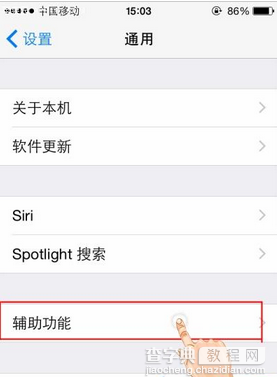
第二步:在打开的“辅助功能”——》“语音”——》“朗读屏幕”之后我们点击它打开。
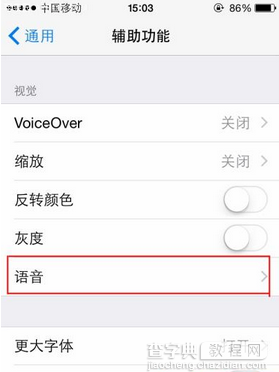
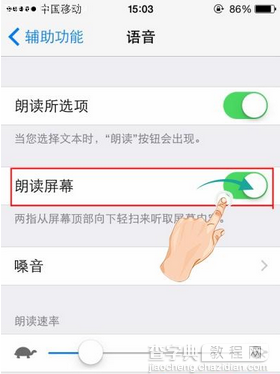
第三步:打开之后我们就可以打开一篇文章了,然后选中之后我们再选中一段文字,就会有一个 朗读 我们点击它。
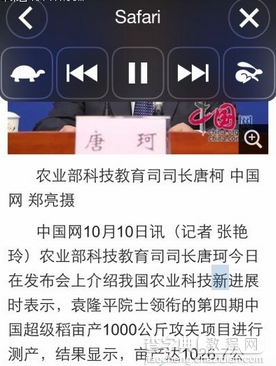
好了此方法就设置好了,只要使用ios8系统的苹果设置都可以使用此方法来打开屏幕朗读功能哦。
【iphone6屏幕朗读自动读取文字功能使用教程】相关文章:
★ 国行iPhone6如何找回FaceTimeAudio功能
